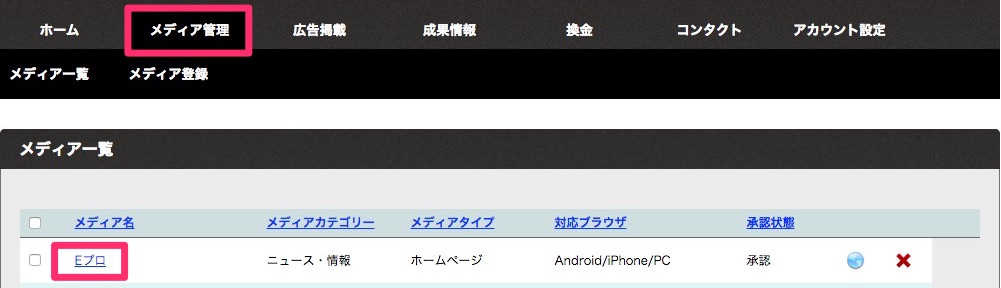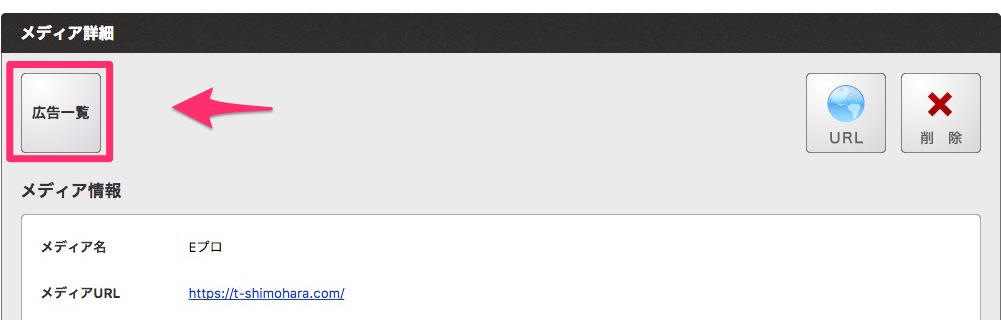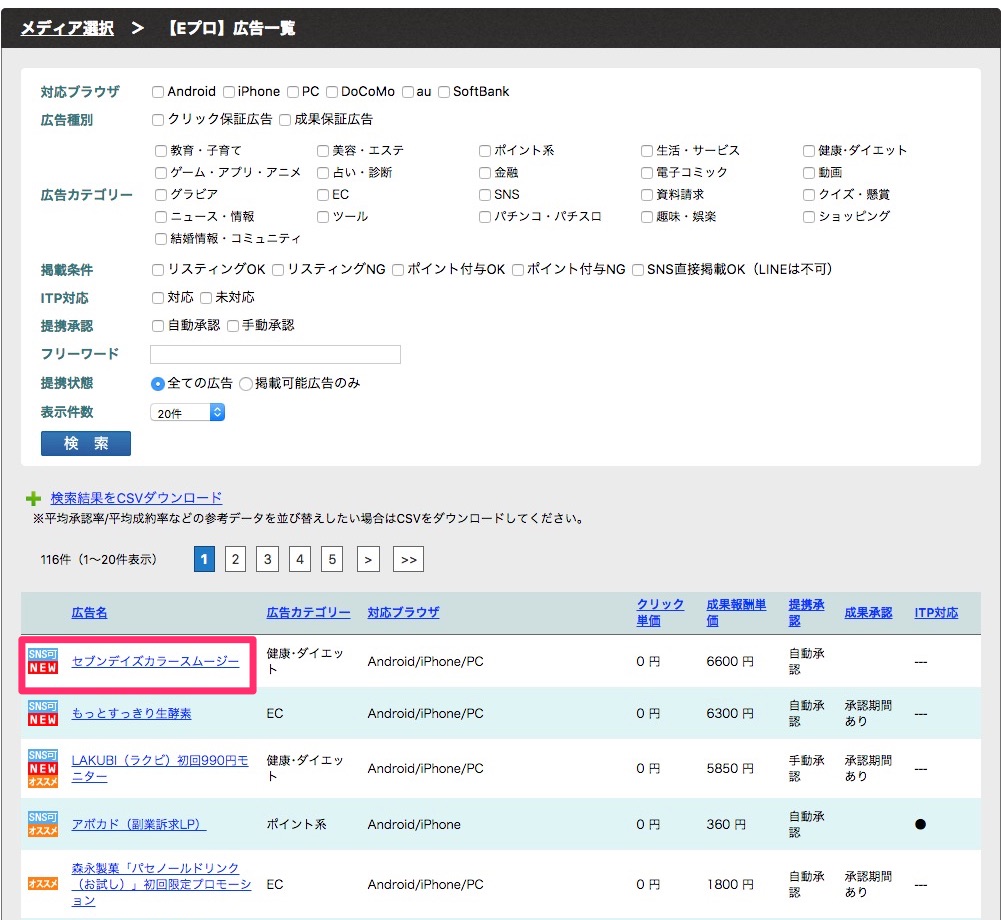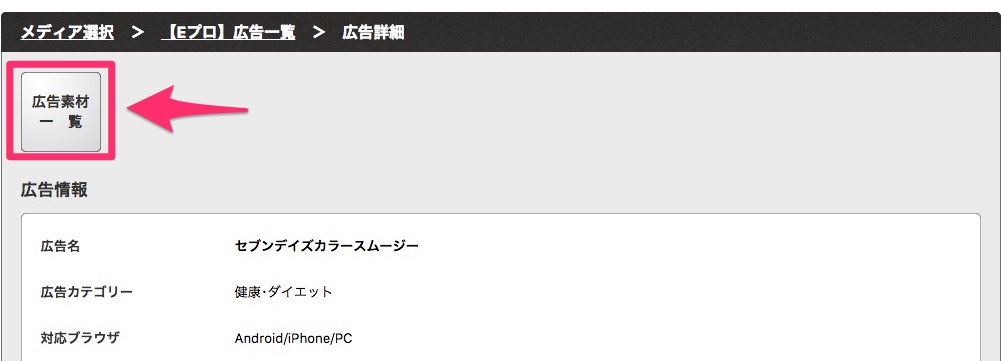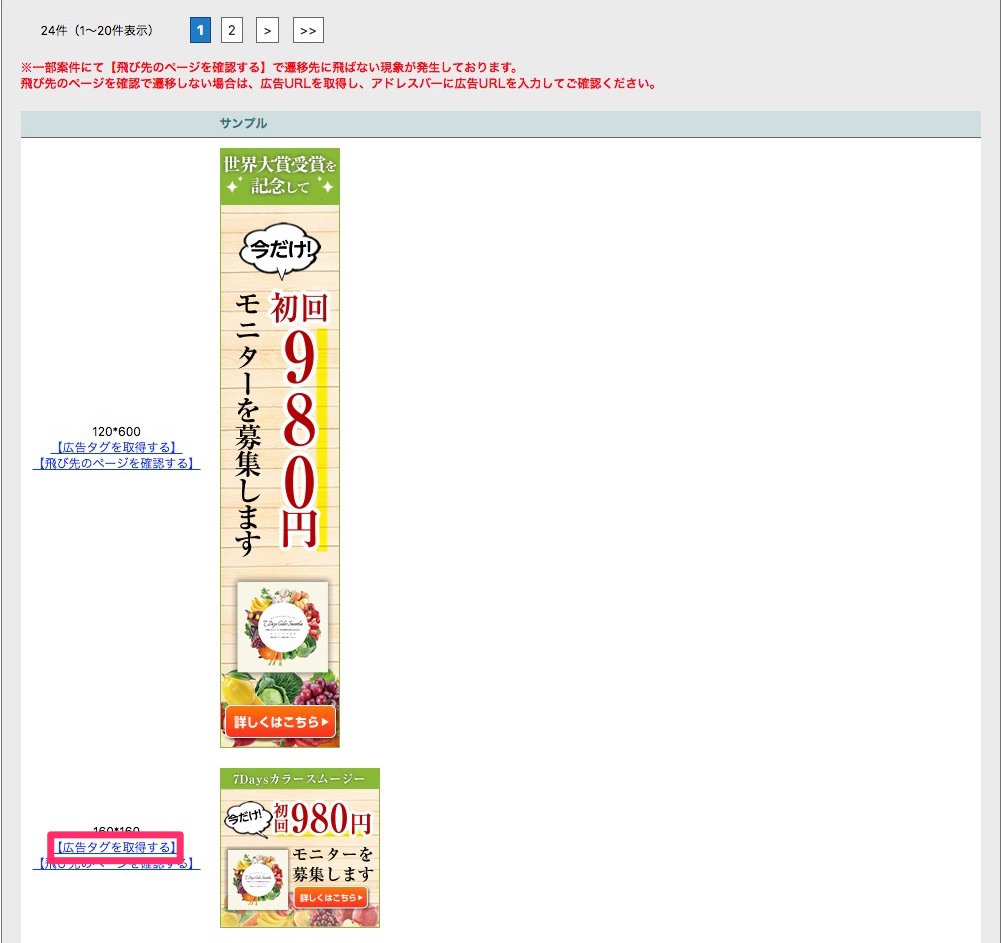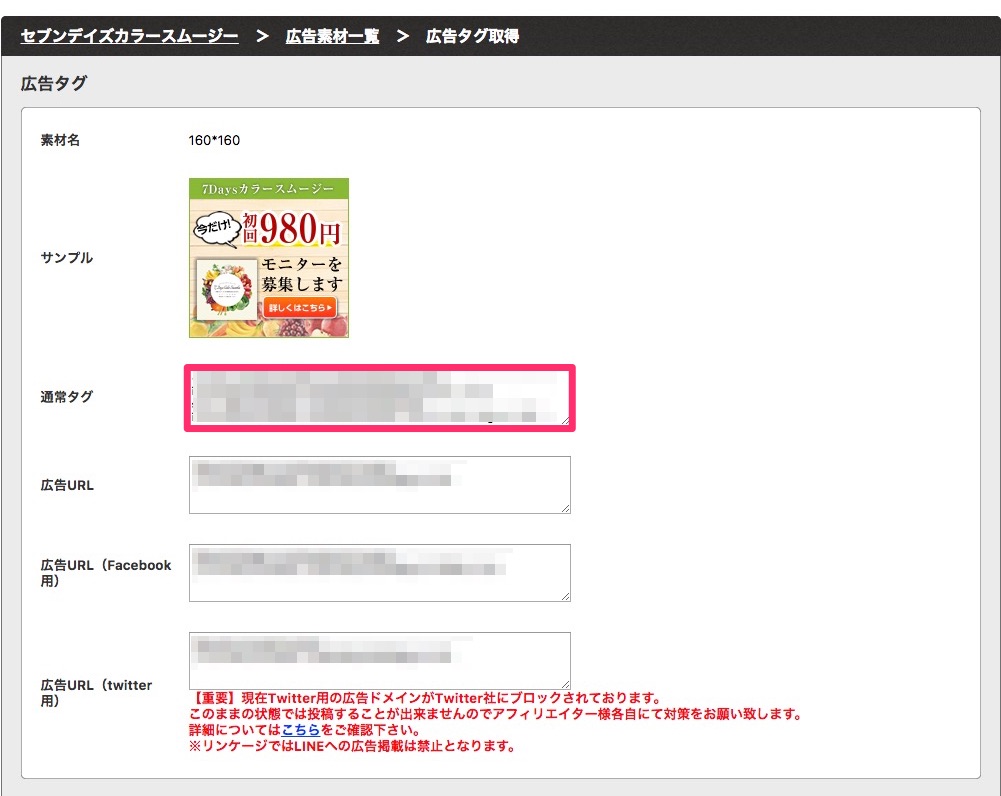ASP「LINKAGE(リンケージ)」で Webサイトにアフィリエイトバナー広告を貼る方法を解説します。
目次
LINKAGE(リンケージ)
| サービス名 | Linkage(リンケージ) |
| 運営会社 | 株式会社リンケージ |
登録手順:ASP「LINKAGE(リンケージ)」新規アカウント登録方法【図解解説】
- 登録費用:無料
- ASP登録審査:あり
- 最低報酬支払額:3,000円~
- 振込手数料:運営側負担
- 案件数:116件 ※調査時点
株式会社リンケージが運営するアフィリエイトサービス「リンケージ(Linkage)」。
他のASPには無い独占案件も多数扱っています。
Webサイト・ブログにアフィリエイト広告の掲載する方法
以下流れでWebサイト・ブログにアフィリエイト広告を貼り付けます。
- アフィリエイター用管理画面ログイン(ログインURL:http://linkage-m.net/system/login.php)
- 「メディア管理」>「メディア名」選択
- 「広告一覧」を選択
- 「広告名」を選択
- 「広告素材一覧」を選択
- 「広告タグを取得する」をクリック
- Webサイトに貼り付け
ログイン
アフィリエイター用管理画面にログインします。
ログインURL:http://linkage-m.net/system/login.php)
サイトの選択
「メディア管理」>「メディア名」選択します。
「広告一覧」をクリックします。
広告一覧からアフィリエイト案件を選択
すると、広告が一覧で表示されます。様々な条件で広告を検索できます。
条件を絞り込んだら、「広告名」を選択します。(例 セブンデイズカラースムージー)
「広告素材一覧」をクリックします。
広告サイズを選択
様々なサイズの広告が表示されます。
使いたいサイズの広告の横の「広告タグを取得する」をクリックします。
【飛び先のページを確認する】 をクリックするとリンク先の内容を確認できます。
広告タグをコピー
広告タグには次の種類があります。媒体に合わせて選択します。
- 通常タグ(Webサイト・ブログ)
- 広告URL
- 広告URL(Facebook用)
- 広告URL(twitter用)
広告タグをコピーします。WorPressサイトの場合、「通常タグ」をコピーします。
Webサイトに広告を貼り付け
コピーした広告タグをWebサイトに貼り付けます。
WorPressサイトで記事内に貼り付ける場合、管理画面の「投稿」>「新規追加」>「テキスト」から貼り付けます。
関連記事
- オススメASP「LINKAGE(リンケージ)」とは? | 評判・特徴 まとめ
- ASP「LINKAGE(リンケージ)」新規アカウント登録方法【図解解説】
- LINKAGE(リンケージ)の使い方 | Webサイトにアフィリエイトバナー広告を貼る方法【図解解説】(今みている記事)
登録必須のオススメASP一覧